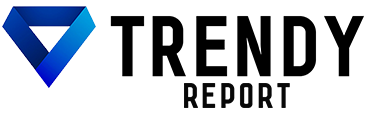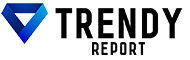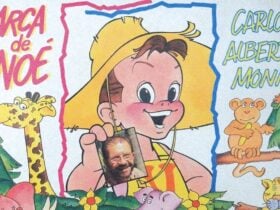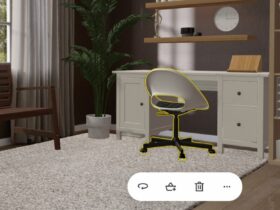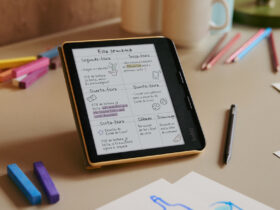A Virgin Active ajuda os fans do fitness a levar os seus posts nas redes sociais a um novo nível, com o seu primeiro conjunto de emojis de treino!
«Apesar de existir um elevado número de pessoas a partilhar os seus treinos através das redes sociais existe um número muito reduzido de emojis apropriados». Esta foi a conclusão a que chegou a Virgin e que levou à criação de um pack de 36 emojis originais.
Estes bonecos e ilustrações reflectem momentos de vida saudável e de fitness e fazem parte de uma app que está disponível para smartphones Android e para iPhone, através das lojas Google Play e App Store.
Os novos emojis incluem, por exemplo, um fã de fitness a usar cordas de batalha, um particante de yoga na pose de uma árvore, vários equipamentos de ginásio (luvas de boxe, máquina de remos e pesos) e exercícios físicos (agachamentos, pranchas, lunges e burpees).
Além disso, os 36 novos emojis dos ginásios Virgin Active também ilustram diferentes aulas como as HIIT Classes, The GRID, e as novas aulas baseadas em dança como o Barre e o Pulse by Clubbercise.
Como instalar os emojis de fitness da Virgin Active
Os utilizadores podem partilhar os emojis diretamente da aplicação Virgin Active Emojivation Pack, que está disponível para download na App Store e na Google Play Store.
Abra a aplicação e toque em ‘Mostrar o emoji’ para ver a lista dos bonecos disponíveis. Basta seleccionar um para que aparecera na sua app de mensagens ou de redes sociais. O teclado também é acessível através das aplicações de mensagens, mas necessita de instalação.
Instalar os emojis de fitness da Virgin Active em iPhone
Os utilizadores de iOS podem ir a ‘Definições’ e depois a ‘Geral’ > ‘Teclado’ > ‘Teclados’ > ‘Adicionar novo teclado’. Seleccione o teclado de emoji da Virgin Active e dê permissão para acesso e instalação. O teclado fica depois disponível ao tocar no ícone do globo do teclado.
Instalar os emojis de fitness da Virgin Active em Android
Abra a aplicação e toque no menu à esquerda, em baixo, para selecionar ‘Definições’. Podem então escolher as aplicações onde o teclado pode ser utilizado. Após selecionadas estas aplicações, o atalho para o teclado aparecerá em todas elas.